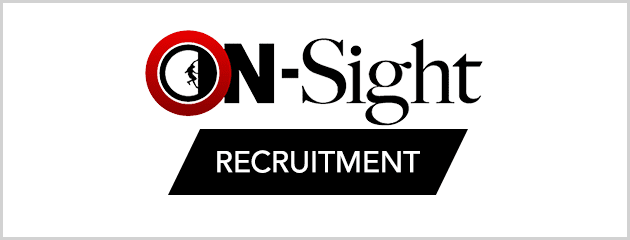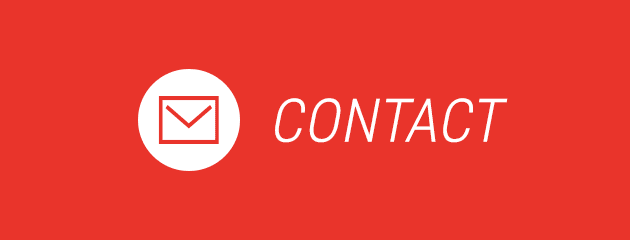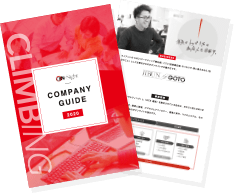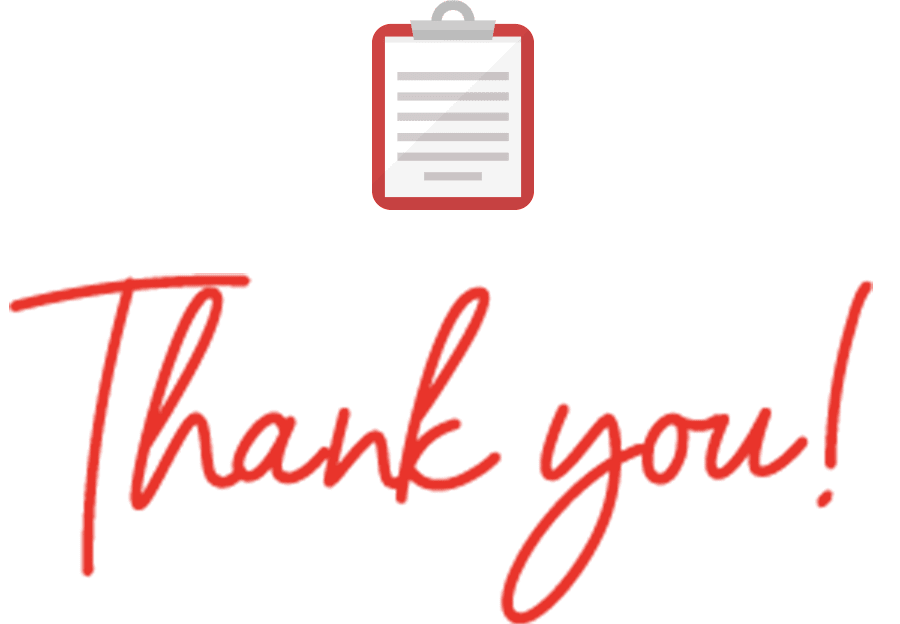【初心者向け】マニュアル動画の制作方法
こんにちは!オンサイトのコンサルタント、Keisuke Ebara です。
オンサイトでは、クライアントからご相談をいただき、マニュアル動画の制作を承ることもあります。
ここでいうマニュアル動画とは、社内向け・社外向けの両方です。社内向けは新入社員のトレーニングなど、社外向けは自社のサービス紹介などを指します。
今回は、このマニュアル動画を制作する際のフローや注意点についてざっくりと解説します。あくまで初心者向けなので、各項目について詳しく知りたい方はお気軽にお問い合わせください。
準備するもの
まずは、あらかじめ決めておくべきことや、用意すべきものを整理します。
■参考動画
「こういった動画を作りたい」というイメージを参考動画として用意し、関係者間で共有しておきます。参考動画を探すにはYouTubeが最適です。「操作説明」「サービス紹介」などの検索ワードで調べると他社の動画がたくさんヒットするのでおすすめです。自分たちの作ろうとしているマニュアル動画に近いものを集めておきましょう。
■素材
動画の制作に必要な素材を、素材ダウンロードサイトからピックアップしておきます。社外に公開する場合は商用利用可能かどうかに注意してください。
なお、動画制作において「実写」は難易度が大きく跳ね上がります。撮影機材も揃えなければなりませんし、相応の技術も要求されます。PowerPointのようにイラストや図、テキストを使った、スライドショーのような動画にしたほうが見栄えもよく比較的簡単に仕上がりますので、実写を検討されている方は今一度よく検討してみてください。
今回は、実際にPowerPointを使用して動画を作る場合の手順を解説します。
■動画のコンセプトとターゲット
何を目的とした動画を誰に対して発信するのかを関係者間で共有しておきましょう。長い尺の動画を作る際は特に、当初のコンセプトやターゲットから徐々にズレが生じやすくなります。
■動画の規格
ここでの規格とは、「サイズ(容量)」や「長さ」、「画質」などです。動画をどこにアップロードし、どのデバイスでの閲覧を想定するかによって変わってきます。
例えば
・Youtube 1280px×720px
・Instagramのストーリー 1080px×1920px
・Twitter 1920px×1200px
が推奨サイズとされています。
大きなディスプレイで視聴する可能性がある場合、ある程度の画質を確保しないと表示が荒くなります。逆にスマートフォン主体の場合、長くて重い動画は読み込みに時間がかかります。
■制作ツール
動画の制作ツールとして有名なのは、PhotoshopやIllustratorでおなじみのAdobe社が提供する「After Effects」です。After Effectsはユーザー人口の多さも相まって市販の参考書籍も多く、初心者から上級者まで扱いやすいといえるでしょう。
初めての場合は無料のソフトウェアを使いたくもなりますが、サポート窓口がなかったり、わからないことを検索してもノウハウが出てこなかったりします。そのため、できればメジャーなソフトで対応したいところです。

制作手順
ここからは順を追って制作手順を解説します。「準備するもの」と重複している部分もありますが、特に重要なところなので改めて確認してみてください。
①完成時の企画を確認
この文脈では「あらかじめ決めた規格内に収まるように制作しましょう」という意味です。
動画を制作していると、特に初心者はあれもこれもと盛ってしまいがちです。当初想定していた動画の長さや容量を超過してしまうことが多々あるため、十分注意してください。
絵コンテとは、イラストで作った台本のようなものです。紙芝居のように何枚も絵コンテを作り、流れを決めていきます。実写の場合はこの絵コンテにそって人を動かします。初心者の場合は絵コンテをPowerPointのスライドにして、スライドショーのように差し替えていくと、動画制作がスムーズです。
慣れてくるとスライドショーに変換するステップは要らなくなります。絵コンテをそのまま動画制作に落とし込めるようになるまで続けてみてください。
▼
②コンセプト・ターゲットを明確にする
こちらも前述のとおり、動画を制作していると要素を詰め込みすぎて当初の目的を見失いやすくなります。誰に対してどんな内容の動画を届けたいのかを常に振り返りながら制作しましょう
▼
③絵コンテを作る
絵コンテとは、イラストで作った台本のようなものです。紙芝居のように何枚も絵コンテを作り、流れを決めていきます。実写の場合はこの絵コンテにそって人を動かします。初心者の場合は絵コンテをPowerPointのスライドにして、スライドショーのように差し替えていくと、動画制作がスムーズです。
慣れてくるとスライドショーに変換するステップは要らなくなります。
絵コンテをそのまま動画制作に落とし込めるようになるまで続けてみてください。
筆者が実際に作った絵コンテ
↓
▼
④スライドづくり
作った絵コンテをもとに動画の元になるスライドを作っていきます。スライドはPowerPointでOKです。素材ダウンロードサイトから事前に集めた素材を利用し、スライドに配置していきましょう。このときに素材が不足すると素材集めからやり直す必要があるので、あらかじめ余裕を持って素材を用意しておいてください。
筆者が実際に作ったスライド
↓



▼
⑤大枠をつくる
スライドが完成したら、After Effectsなどの動画制作ツールの出番です。まずはスライドをスライドショー化していきましょう。流れに違和感がないかどうかをチェックします。
重要なのは、まずこの大枠を完成させることです。スライド1枚1枚にこだわりすぎてしまうと、いつまで経っても前に進みません。初心者はしばしばこの状態に陥りがちなので特に注意してください。
▼
⑥動きを加える
動画制作ツールを使って、スライドに配置したテキストや画像などの要素にアニメーションを加えます。このアニメーションについては参考書籍や動画、Webサイトに多くのヒントがありますので、「こういう動きを取り入れたい!」というものがあれば検索してみるとよいでしょう。
▼
⑦書き出し
作ったデータを動画ファイルとして変換します(これを「書き出し」と呼びます)。これでようやく完成です。おつかれさまでした!

動画制作の注意事項
今回は、特に初心者が陥りやすい点に焦点を当てて注意事項を解説していきます。
準備段階で気をつけること
制作に入る前に、以下がしっかり準備できているか確認しておきましょう。
■動画サイズを確認しておく
制作する動画がどのくらいのサイズ(長さや画質)になるかを決めておいてください。参考動画を比較対象にするとよいでしょう。重要なのは、あらかじめ決めたサイズを超過しないように制作するということです。動画に関しては大きければ大きいほどいいというわけではありません。
■素材を十分に揃える
絵コンテからスライドを作る際、不足がないよう素材を十分に揃えておきましょう。足りなくなって素材集めに立ち戻っていると、時間がかかります。また、コンセプトがズレてくるリスクもあります。最初に集める素材は多めで構わないので、関連しそうなものをピックアップしていきましょう。
■パソコンのスペック
動画編集にはパソコンにかなりのスペックが要求されます。普段使っているパソコンでは動作が重くなったりフリーズしたりする可能性も大いに考えられます。最悪の場合、強制終了してデータが破損する危険性もゼロではありません。
大抵の動画制作ツールは推奨環境を公開しているので、それに合わせたパソコンの環境を整えておきましょう。
■制作時間の目安を見積もる
動画制作は画像制作よりはるかに時間がかかります。そのことに社内から理解を得ておきましょう。急なニーズによって短期間で制作しなければならない場合「間に合わなかった」では済まないので、無理な時間の見積もりはせず、外部の協力会社に委託することも検討してみてください。
制作段階で気をつけること
こちらも初心者が陥りがちな点について解説します。
■動きは最低限に
PowerPointのスライドショーを作るときにもよくいわれることですが、アニメーションは多用せず、強調すべきところのみシンプルに装飾しましょう。強調したいときはむやみに動かすのではなく、色を変えたり他の文字を消したりなど、最小限の変化に留めてください。
■解像度1/4の状態で(After Effectsの場合)
After Effectsを制作ツールとして使う場合、解像度を1/4で表示すると制作時の動きが速くなります。とにかく動画制作はパソコンに負荷をかけるので、フリーズしない環境を調整してみましょう。
■常に保存
動画制作に限らないことですが、常に「保存」することを意識しましょう。せっかく編集したデータが、パソコンのフリーズによって飛んでしまう可能性もゼロではありません。クリエイティブを作るときにはとにかく作業に没頭しがちなので、習慣的に保存できるようになるとベターです。
■修正が効く状態を保持
動画に大きな変更を加える場合には、バージョン管理を行いましょう。
例えばパターンAとパターンBの候補があった場合は、そこで元ファイルと分けて保存をしておきます。Aを作ってみてやはりBのほうがよければ、元ファイルからBを作れるようになります。Aを元に戻してBを作るよりはるかに効率的です。

最後に
ここまで初心者向けに動画制作のフローや注意点を解説してきました。この記事を参考にしていただき、動画制作をはじめてみてはいかがでしょうか。
最後に、私自身の事を少しだけ。
実は私、現在はインターン生としてオンサイトの事業に関わっており、学生でありながら動画制作や今回のような記事の執筆、さらにはWEB戦略全般のサポートをさせていただいています。
周りの友人をみても、ここまで濃いインターンに参加しているひとは少なく、非常に貴重な時間を過ごしていると感じます。
オンサイトは若い人材にも大きな裁量を持たせます。それでいて困ったときはしっかりとサポートしてくれる。そんな環境が整っています。
「若いうちから経験を積みたい!」「周りの学生と差をつけたい!」と考える学生や若い方にとって、オンサイトはぴったりな会社だと思います。
オンサイトでは現在、学生インターンや新卒社員を募集しています!
もちろん中途採用も積極的に行っていますので、少しでも興味を持って頂けた方は採用サイトからご連絡ください。
まずはお気軽にご連絡いただき、お話を聞かせてください!

コンサルタント
早稲田大学を卒業後、新卒でオンサイトに入社。現在はコンサルタントとしてWEB戦略全般をサポート。せっかくなので最近知った豆知識をシェアさせてください。
「コアラは、ユーカリに含まれる猛毒のせいで一日中寝ている」
かわいい。